Apex Legendsのアンチチートエラーを修正する5つの簡単な方法
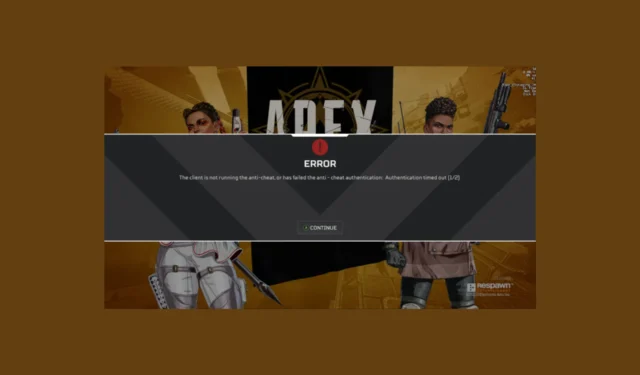
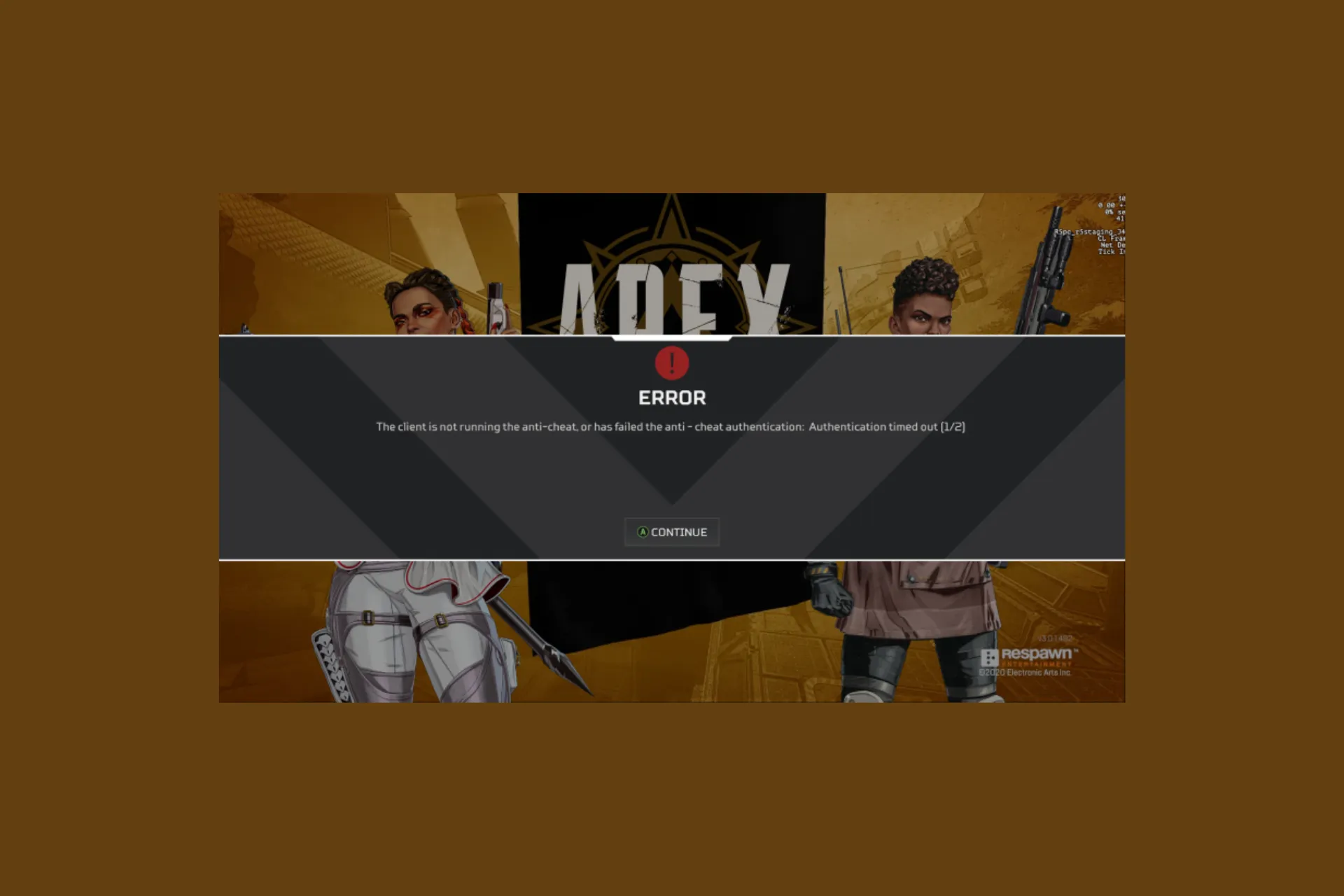
多くのユーザーは、インストール後またはゲームのプレイ中に、「クライアントがアンチチートを実行していないか、アンチチートの認証に失敗しました」という Apex Legends アンチチート エラーに直面することに苦情を述べていました。このガイドでは、一般的な原因と、WR の専門家が推奨する問題の解決方法について説明します。
アンチチートエラーの理由:
- サーバーの停止または技術的な問題。
- 古いゲームまたは破損したゲームファイル。
- インターネット接続が弱いかファイアウォールの干渉。
Apex Legends のアンチチートエラーを修正するにはどうすればよいですか?
Apex Legends のアンチチート エラーを修正する手順に進む前に、次の予備チェックを行ってください。
- ゲームサーバーのステータスを確認し、デバイスとルーターを再起動して接続を更新します。
- システムがゲームのハードウェア要件とソフトウェア要件を満たしていることを確認してください。
1. ネットワークドライバーを更新します
- Windows + R を押して、実行 ダイアログ ボックスを開きます。
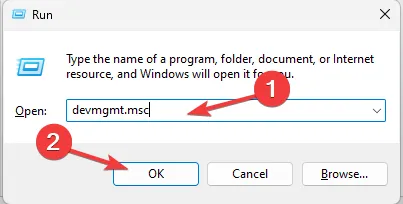
- 「devmgmt.msc」と入力し、[OK] をクリックしてデバイス マネージャー アプリ
- [ネットワーク アダプター] に移動し、クリックして展開します。ドライバーを右クリックし、ドライバーの更新を選択します。
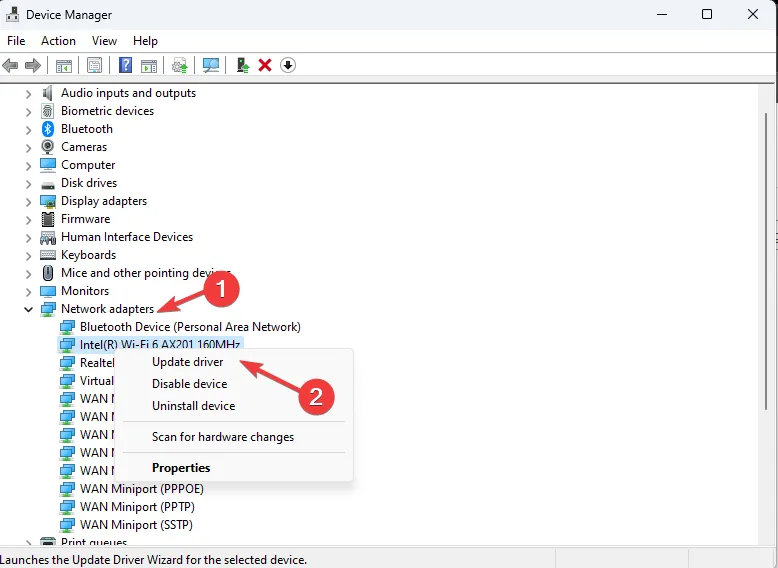
- [ドライバーを自動的に検索する] を選択します。
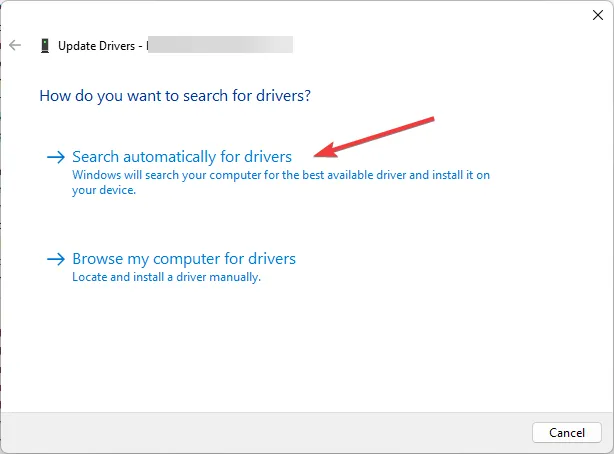
- 画面上の指示に従ってプロセスを完了します。
前述のカテゴリに対して同じ手順を実行して、すべてのデバイス ドライバーが最新バージョンに更新されていることを確認します。
ドライバの更新といえば、CPU 使用率が高くなる問題を発生させずにゲームを実行できるように、グラフィックス ドライバが最新であることを確認してください。過熱。
2. Apex Legends と EA を管理者として実行します
- Ctrl + D を押してデスクトップに移動します。< /span>
- 検索と検索「Apex Legends」を右クリックし、プロパティを選択します。
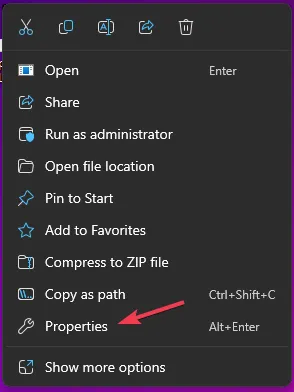
- [互換性] タブに移動し、このプログラムを管理者として実行するの横にチェックマークを付けます。
- [適用] をクリックし、OK をクリックします。
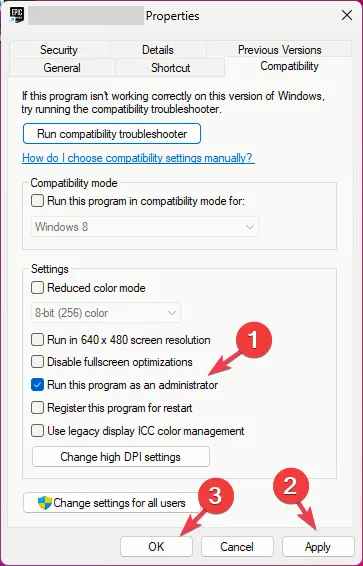
- また、ゲームを再度右クリックして、[ファイルの場所を開く] を選択します。
- 次の Windows エクスプローラー ウィンドウで、EasyAntiCheat_Setup.exe を右クリックし、[管理者として実行] を選択します。
- 次に、修復 をクリックして、破損したファイルがある場合はそれを復元します。
次に、デスクトップで EA ランチャーを見つけ、同じ手順に従って、常に管理者権限で実行されるようにします。
管理者権限でゲームとゲーム ランチャーを実行すると、Apex Legends が起動しないなどの問題を防ぐことができます。
3. ゲームファイルを修復する
蒸気
- Windows キーを押して「steam」と入力し、[開く] をクリックします。
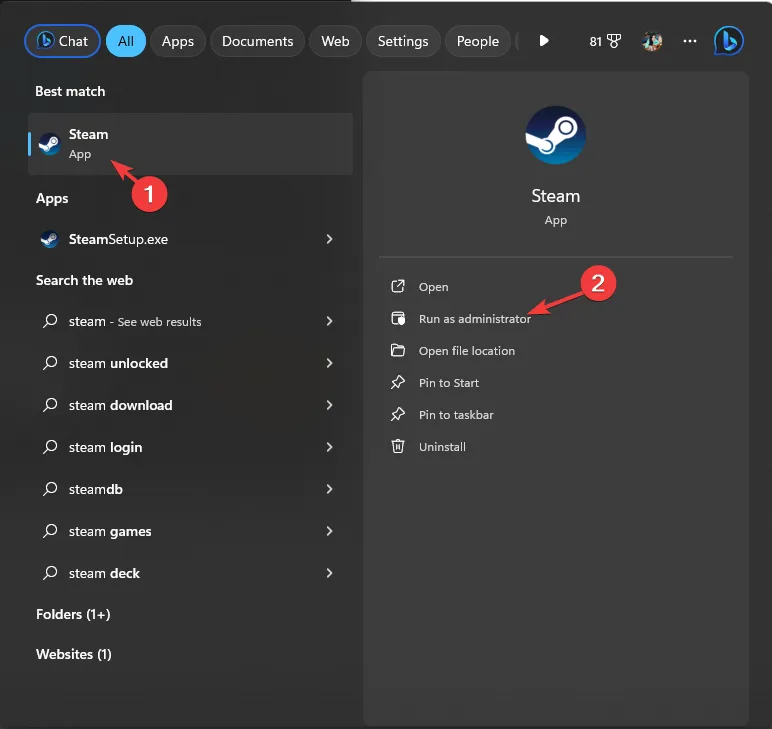
- ライブラリに移動し、Apex Legends を右クリックします をクリックし、 [プロパティ] を選択します。
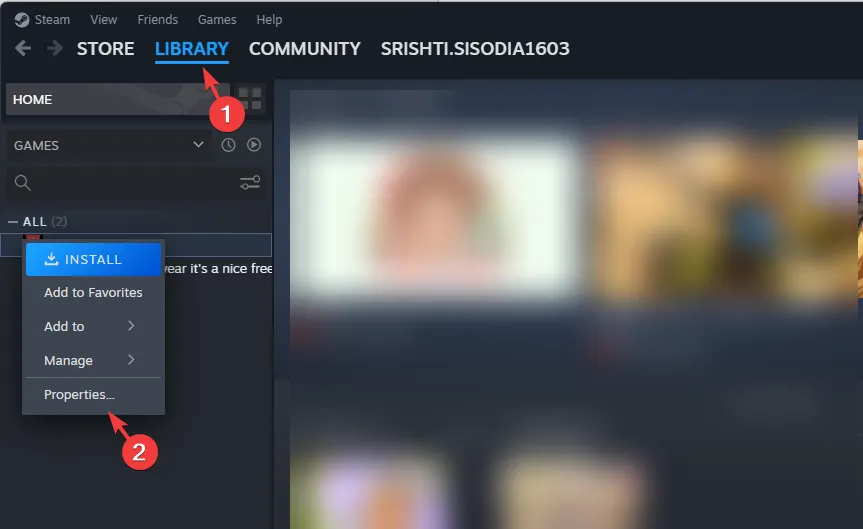
- 次に、左ペインでインストールされたファイルをクリックし、ゲーム ファイルの整合性を確認するを選択します。
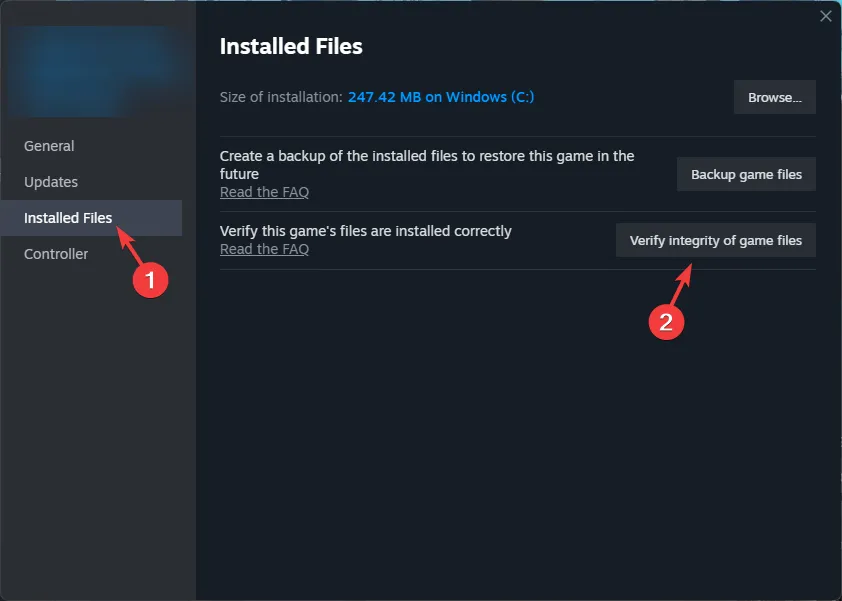
- プロセスが完了するのを待ってから、PC を再起動してゲームを起動します。
EA
- Windows キーを押し、「ea」と入力して、[管理者として実行] をクリックします。
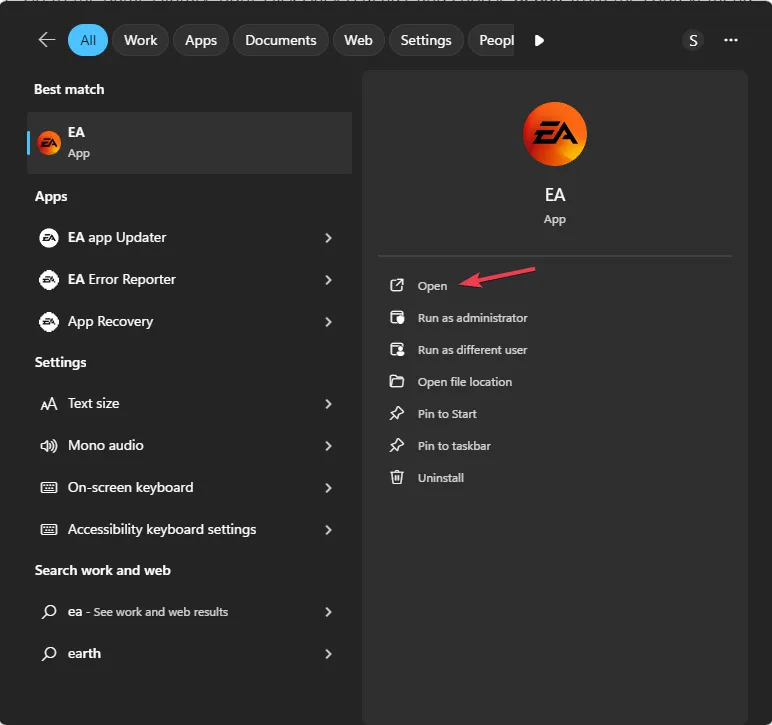
- ゲーム ライブラリに移動し、「Apex Legends」を右クリックして、コンテキスト メニューから修復を選択します。
- 修復プロセスが完了するまで待ってから、コンピューターを再起動してゲームを起動します。
4. Windows ファイアウォールを一時的に無効にする
- Windows キーを押し、「コントロール パネル」と入力し、[開く] をクリックします。
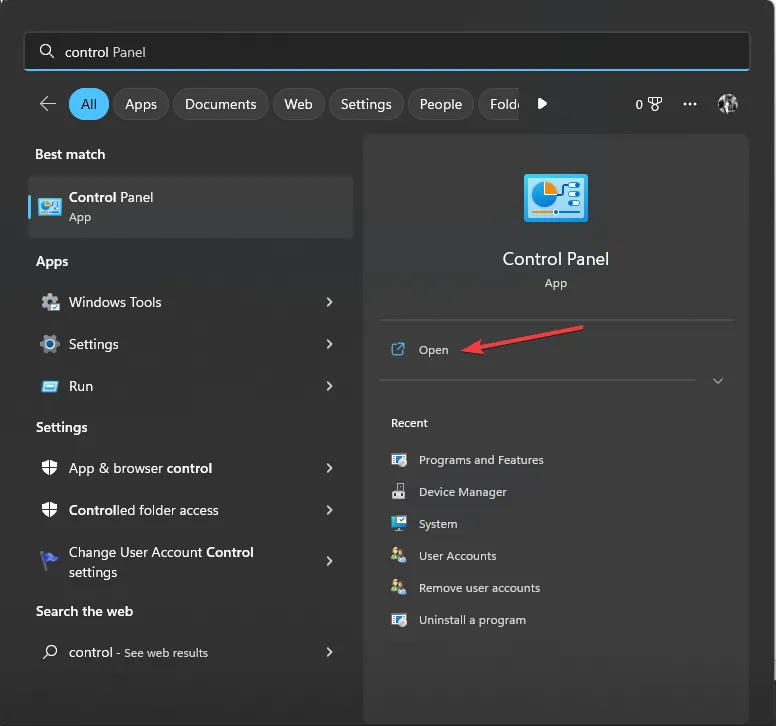
- [表示方法] からカテゴリを選択し、[システムとセキュリティ].
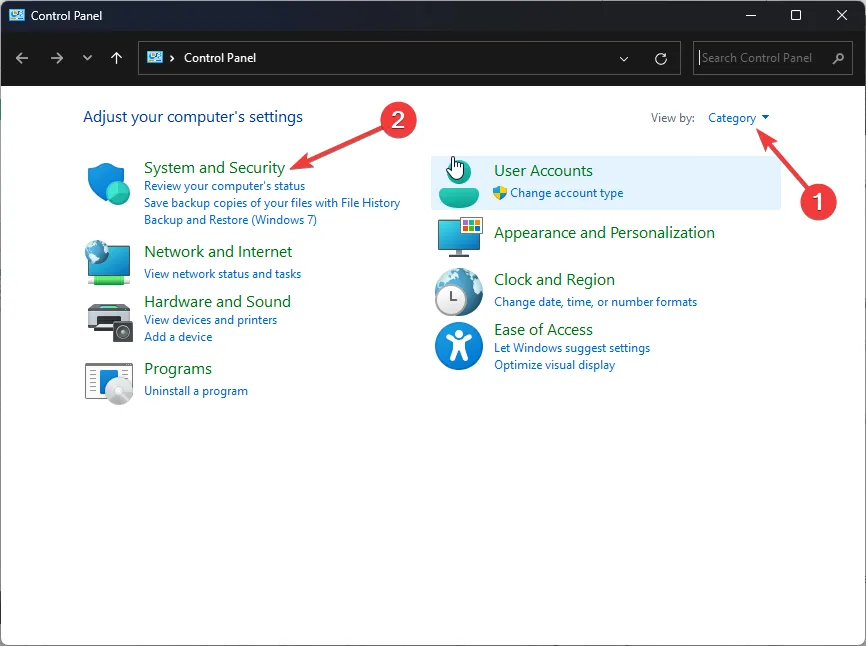
- 「Windows Defender ファイアウォール」をクリックします。
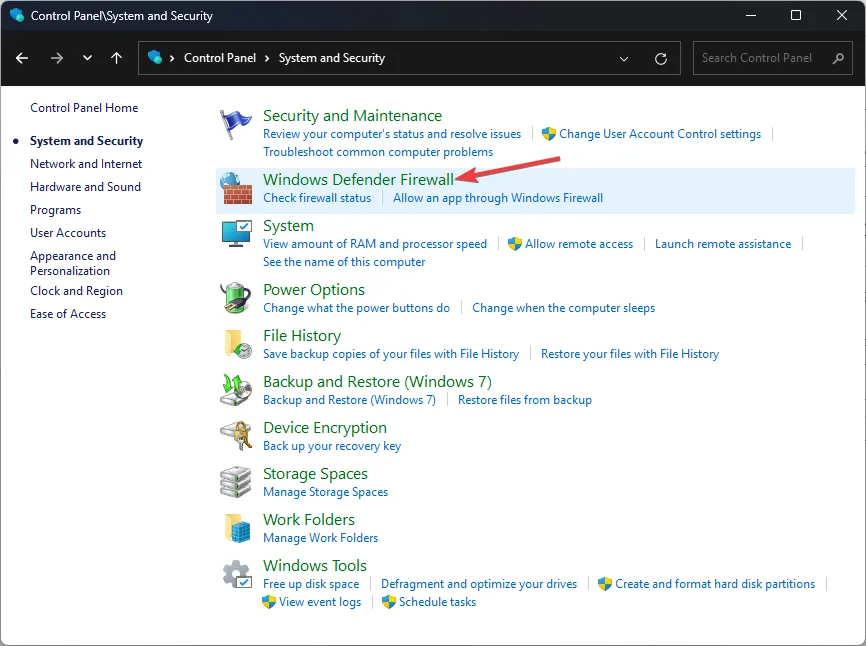
- 左側のペインで、Windows Defender ファイアウォールをオンまたはオフにするをクリックします。
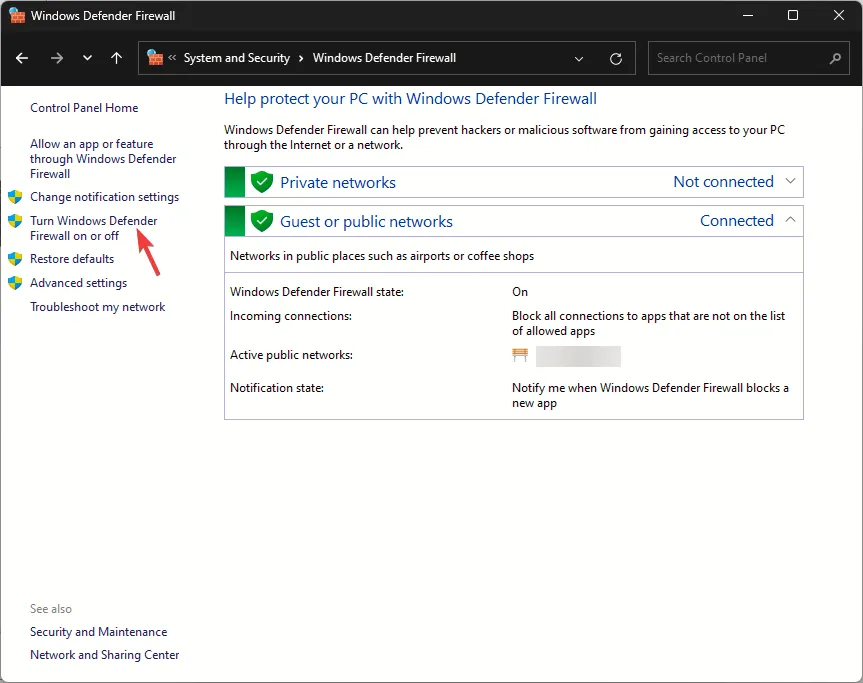
- 次に、パブリック と Windows Defender ファイアウォールの両方について [Windows Defender ファイアウォールをオフにする (非推奨)] の横にチェックマークを付けます。プライベート ネットワーク設定。
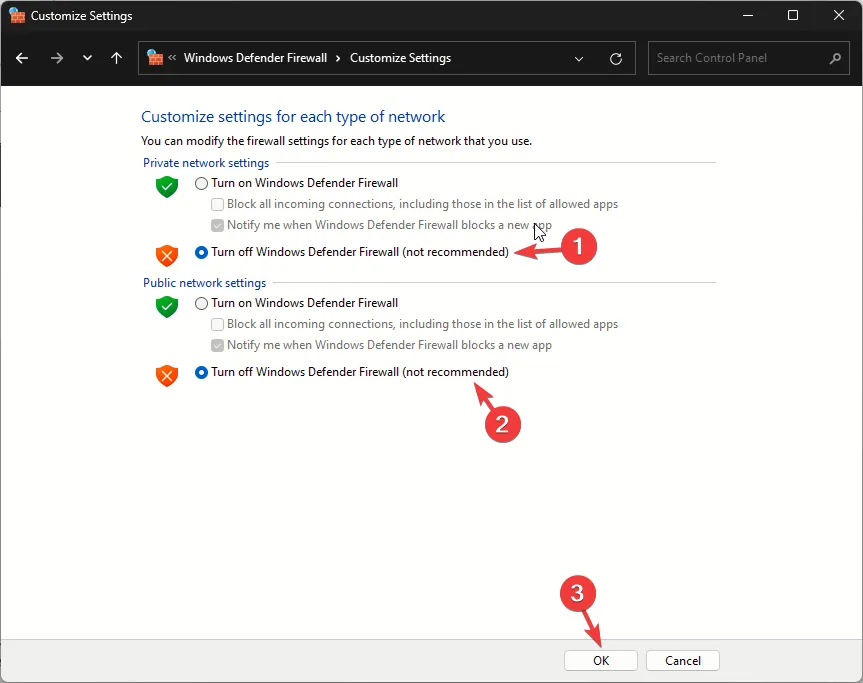
- [OK] をクリックして変更を保存します。
ゲームが正常に動作する場合は、そのゲームとアンチチート サービスをアンチウイルスの除外リストに追加する必要があります。これを行うには、次の手順に従います。
- Windows キーを押し、検索ボックスに「windows セキュリティ」と入力し、[開く] をクリックします。あ>
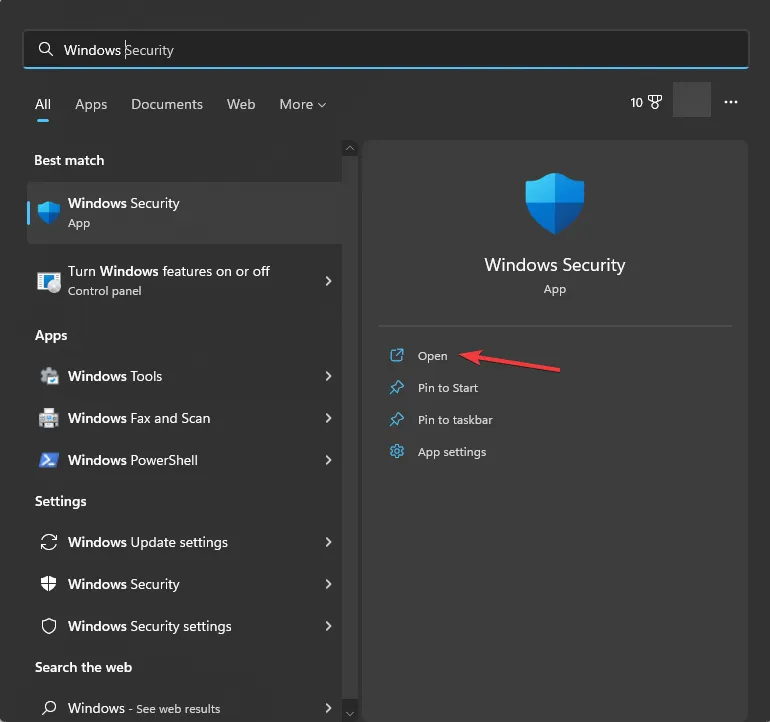
- [ウイルスとウイルス] に移動します。脅威保護オプションを選択し、設定の管理を選択します。
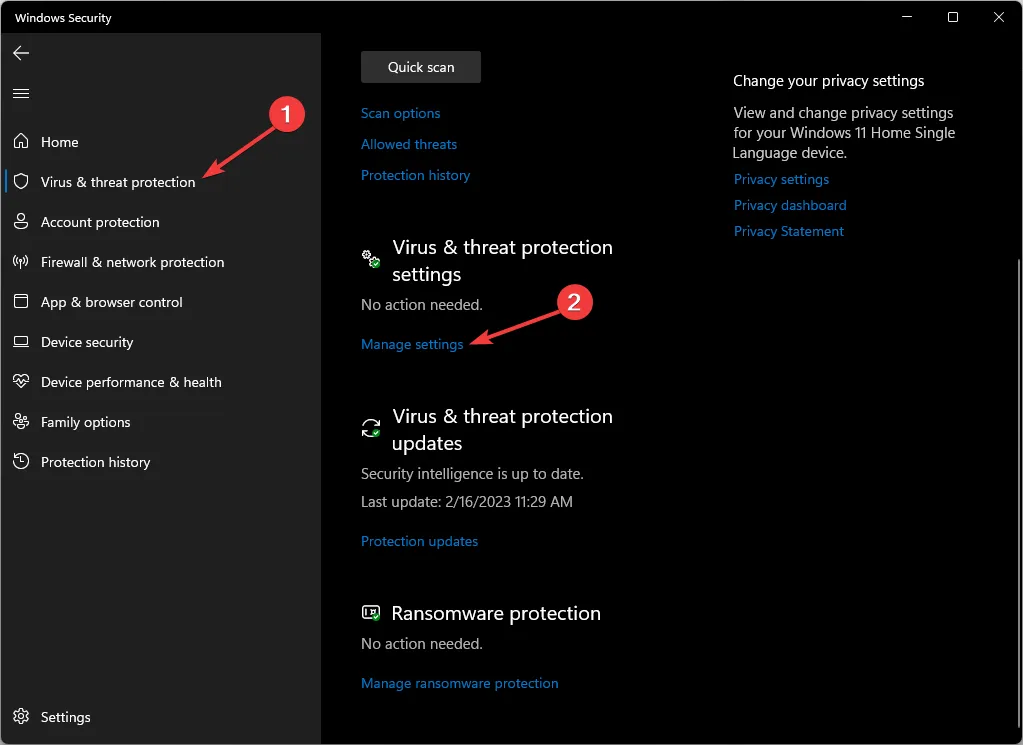
- ページを下にスクロールして [除外] を見つけ、[除外を追加または削除] リンクをクリックします。
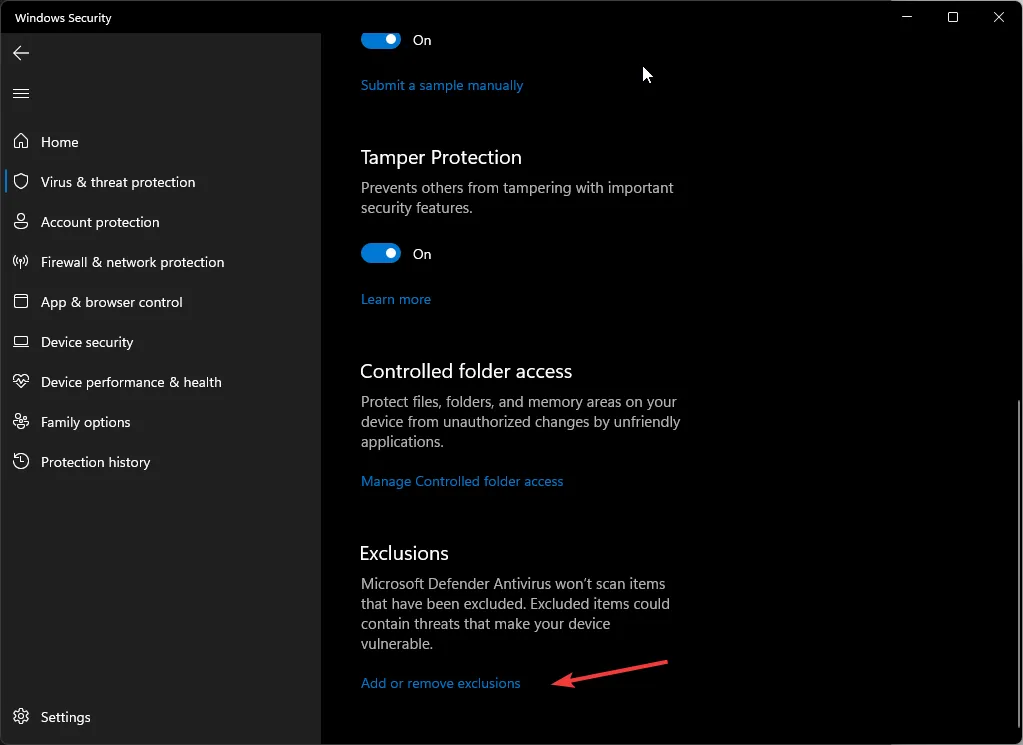
- UAC プロンプトで [はい] をクリックし、除外を追加 ボタンをクリックします。
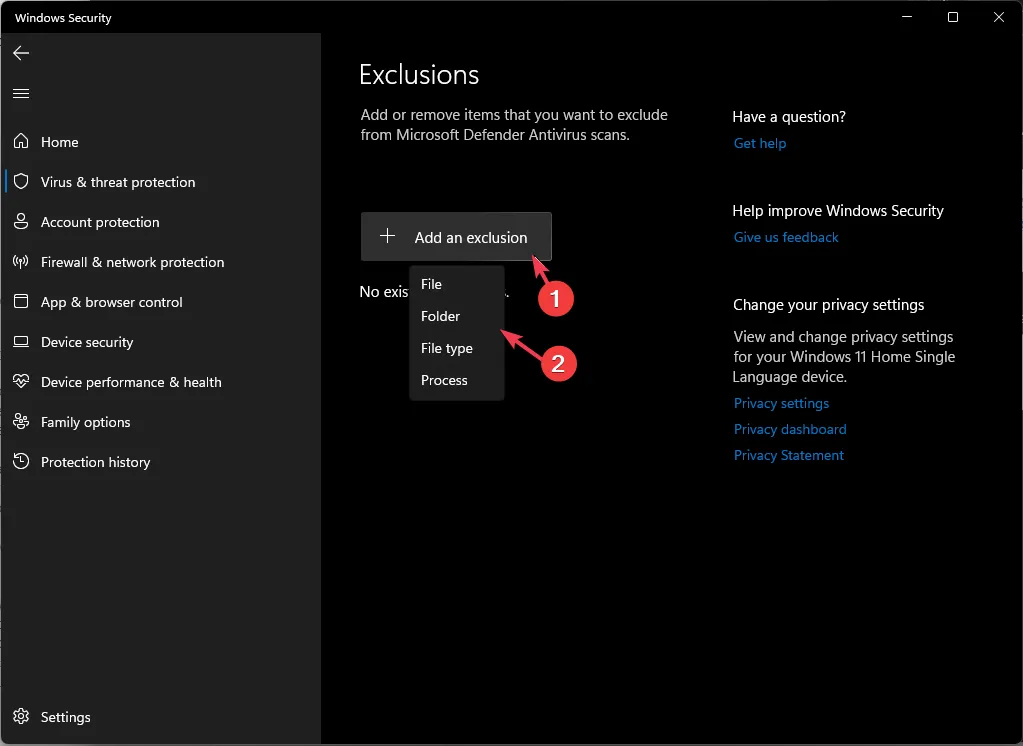
- ドロップダウン メニューから [フォルダー] を選択します。
- 次のウィンドウでゲームを選択し、追加 をクリックして除外リストに追加します。
- 次に、除外プロセスを繰り返して、ゲームのアンチチート サービスをリストに追加します。
完了したら、コンピューターを再起動し、前述の手順をリバース エンジニアリングして Windows ファイアウォールを無効にして有効にします。
5.EAとApex Legendsを再インストールする
- Windows キーを押し、「ea」と入力して、[管理者として実行] をクリックします。
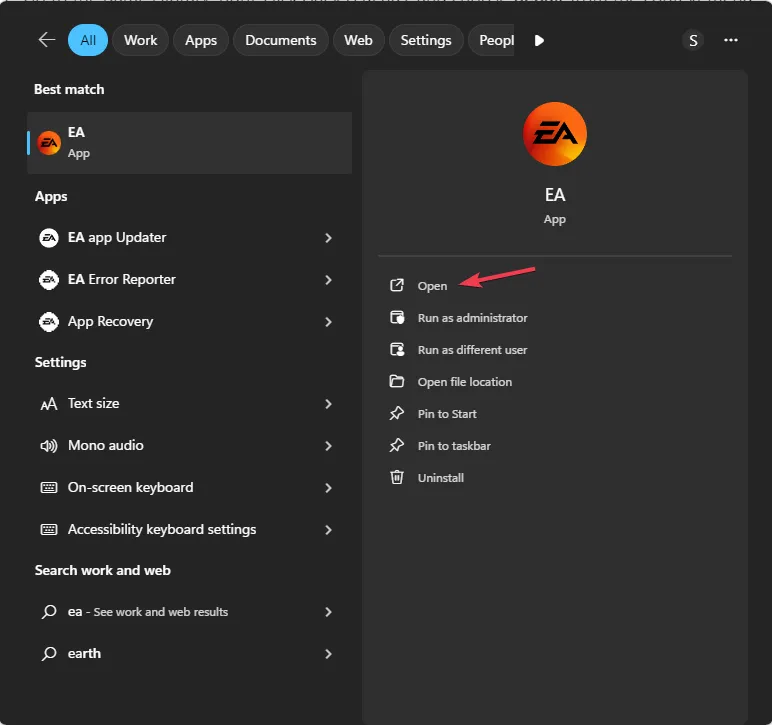
- ライブラリに移動し、Apex Legends を右クリックしてアンインストール< a i=4>.
- ランチャーを閉じて、PC を再起動します。
- Windows + E を押してファイル エクスプローラー ウィンドウを開き、システム ドライブ内のファイルの場所に移動します。
C:\Program Files\EA Games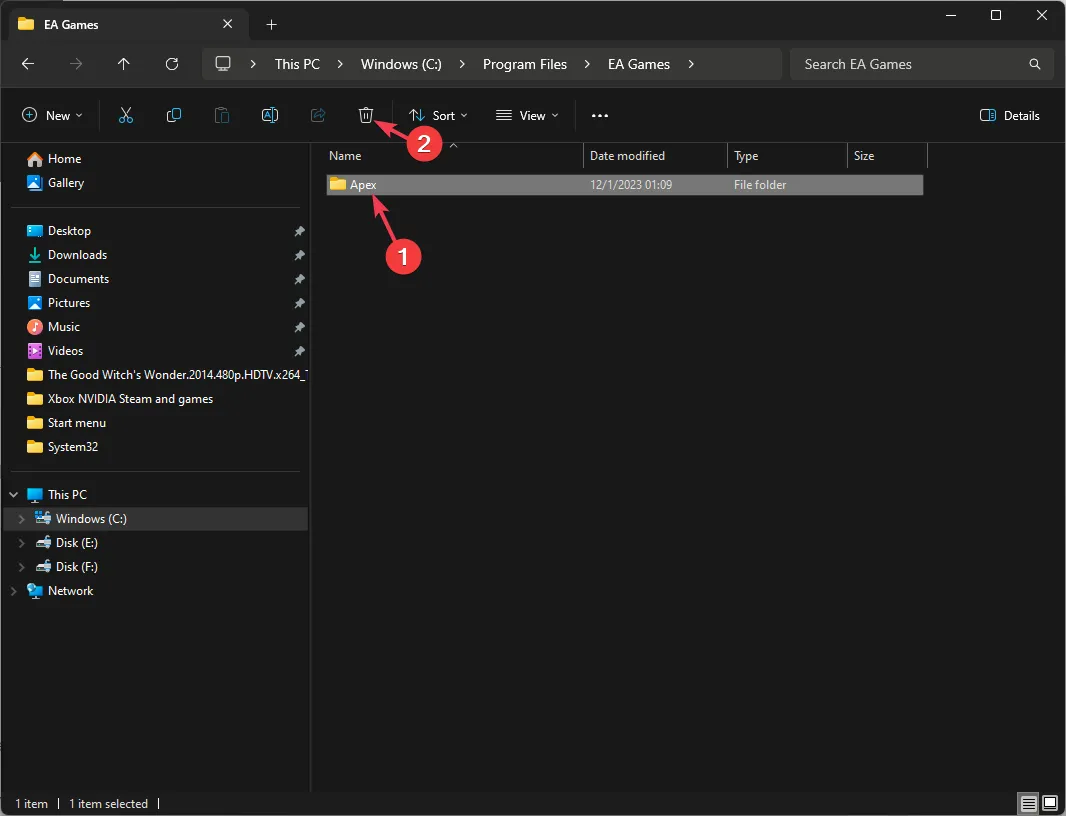
- Apex Legends を検索して選択し、[削除] アイコンをクリックします。
- EA ランチャーを再度開き、マイ ゲーム ライブラリに移動し、Apex Legends を右クリックして [次へ] をクリックします。
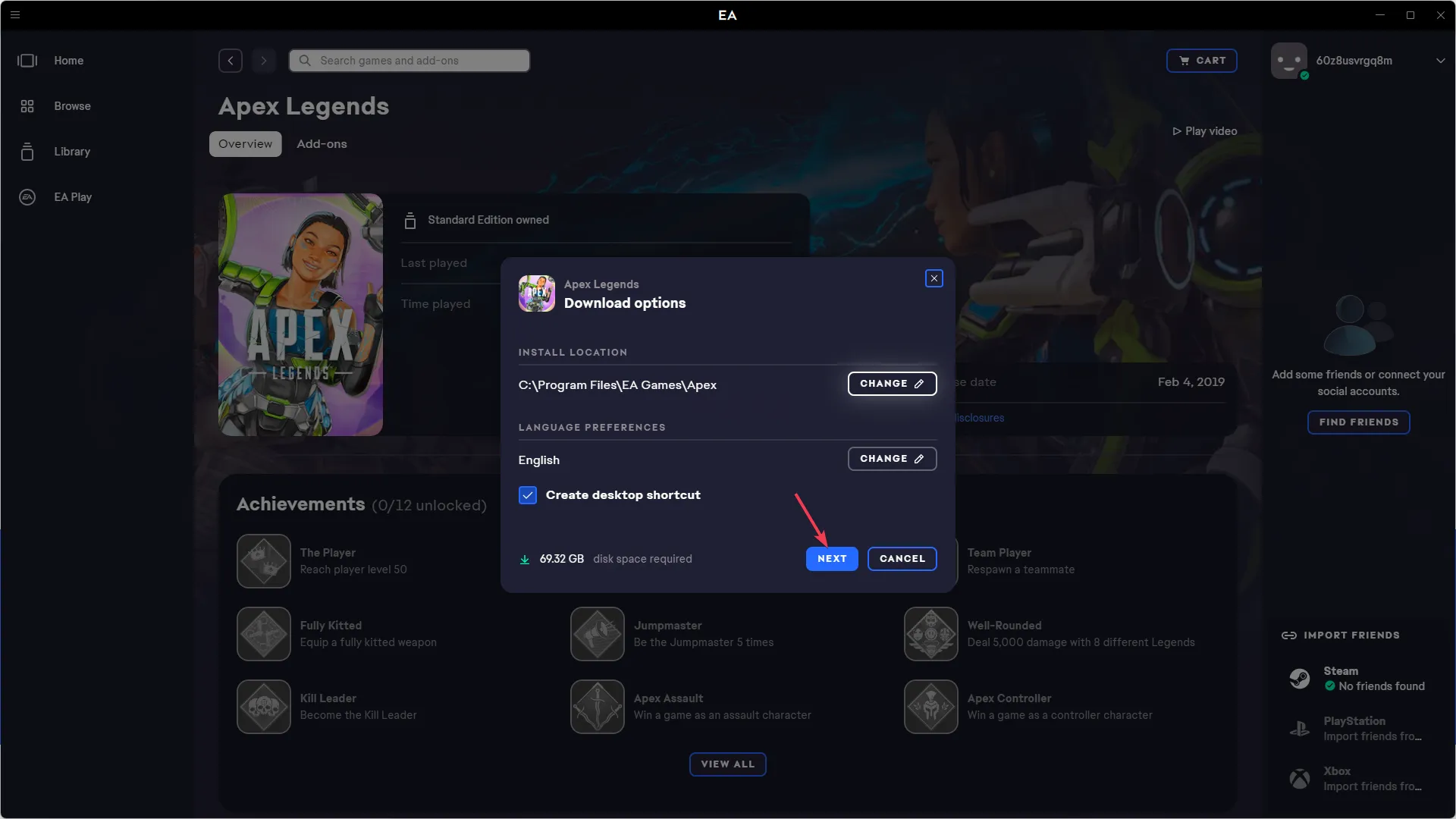
再インストールしたら、問題が継続するかどうかを確認してください。問題が解決しない場合は、クライアント アプリに問題がある可能性があります。アンインストールするには、次の手順に従います。
- Windows + I を押して、設定 アプリを開きます。 /span>
- [アプリ] に移動し、インストールされているアプリ をクリックします。
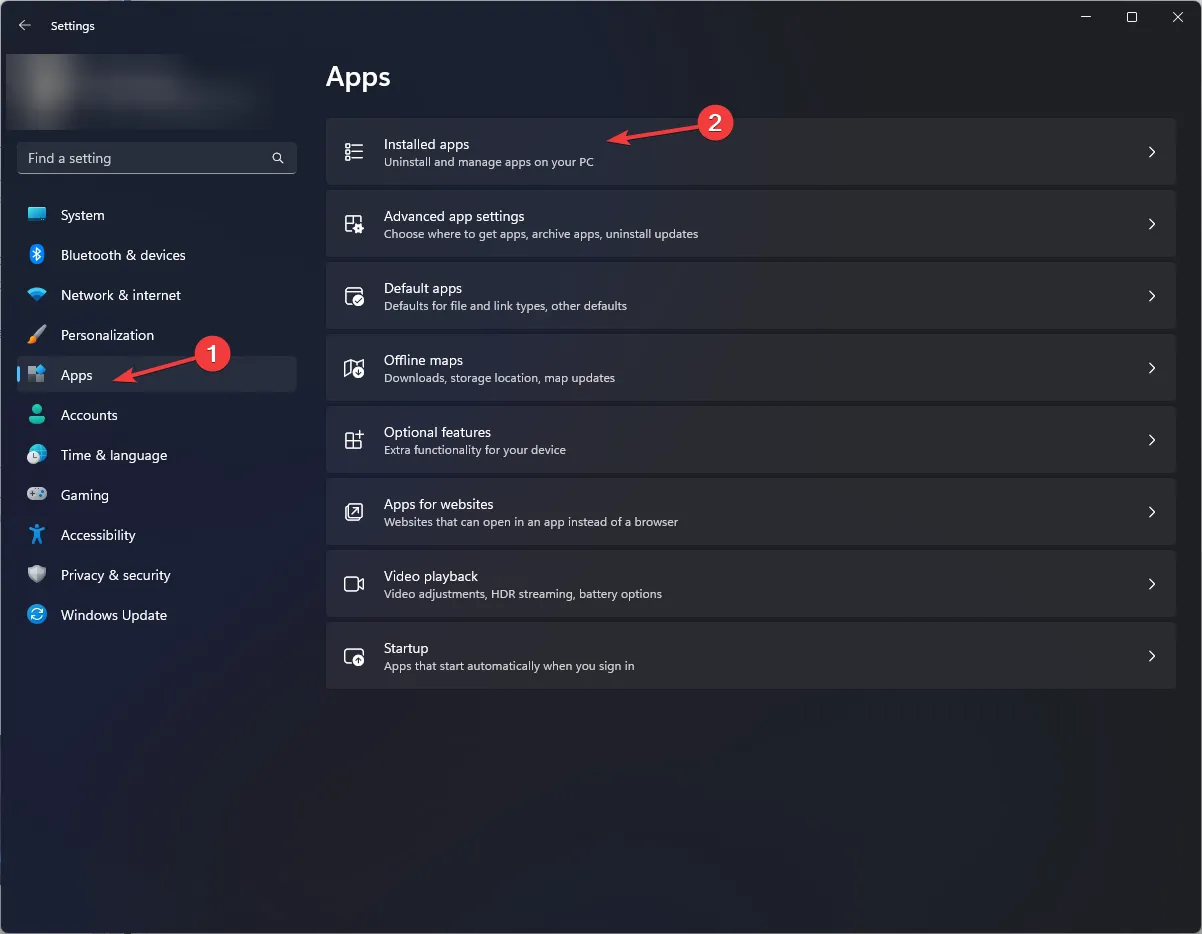
- EA を見つけて3 つの点をクリックし、[アンインストール] を選択します。
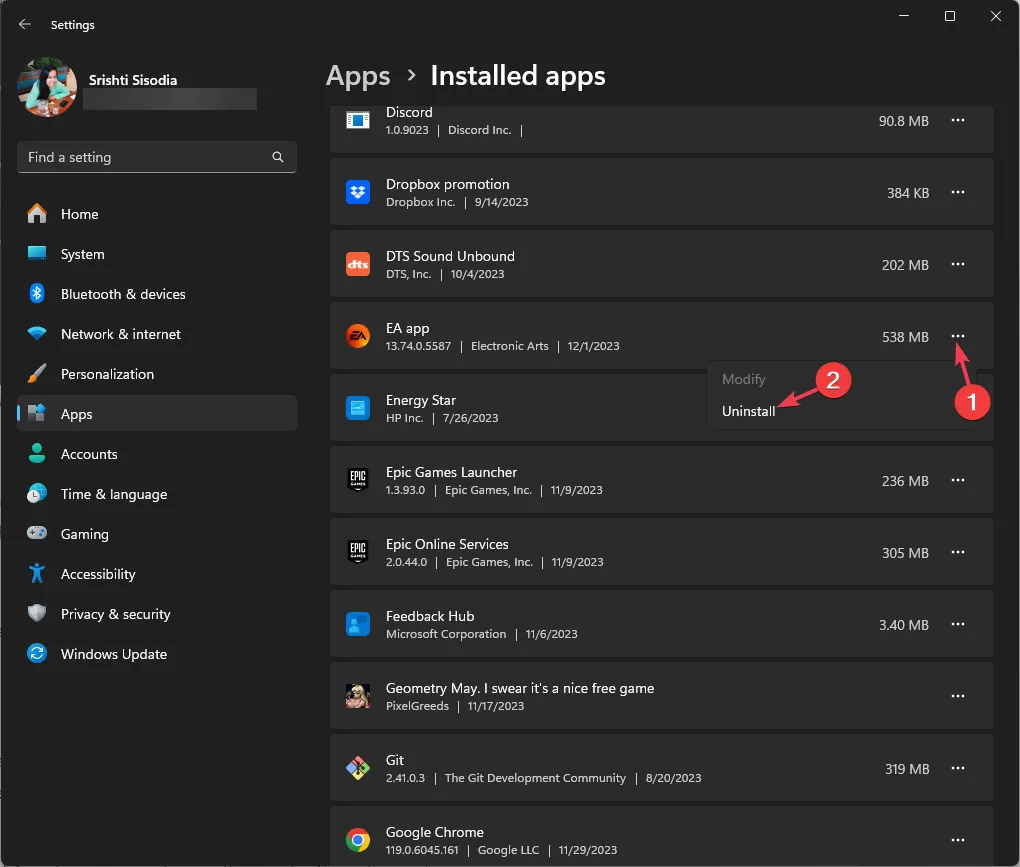
- [アンインストール] をクリックして確認します。
- 完了したら、コンピュータを再起動します。 Windows + E を押して、Windows ファイル エクスプローラーを開きます。
- アドレス バーに「%ProgramData%」と入力し、[OK] を押してプログラム データ<を開きます。 /span>.
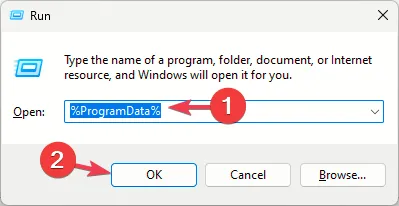
- EA フォルダを見つけて選択し、[削除] アイコンをクリックします。
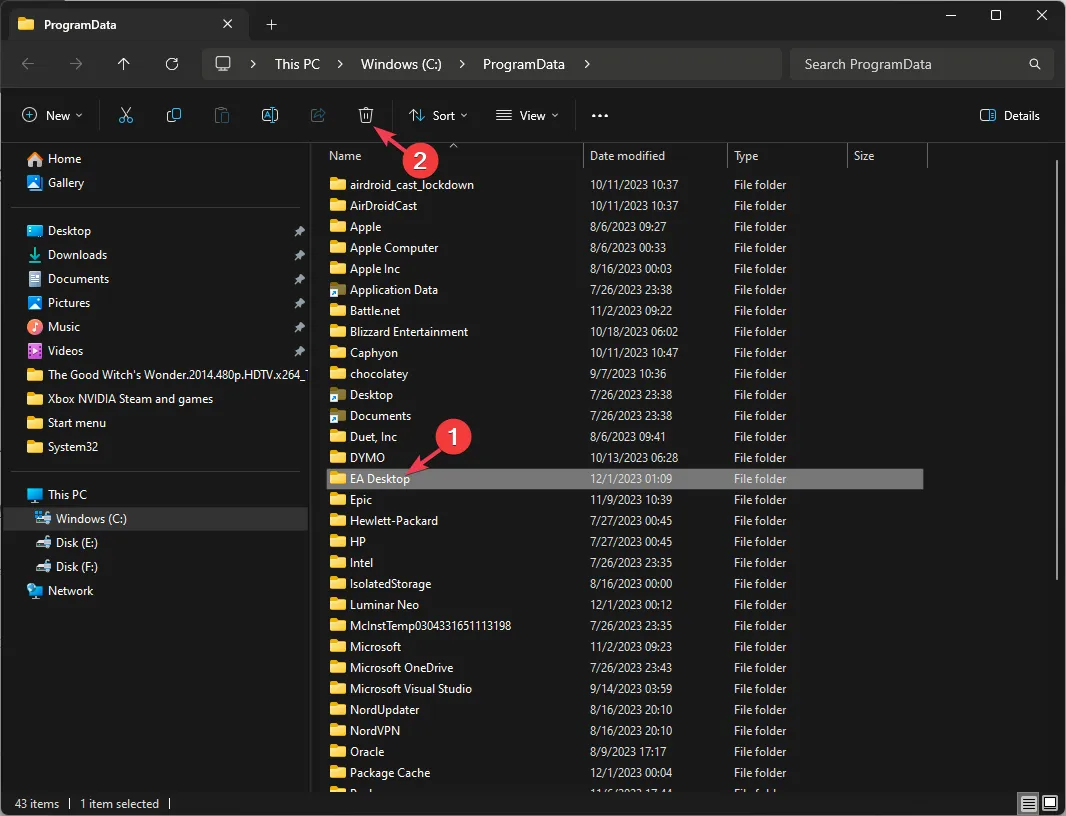
- 次に、「%AppData%」と入力して Enter を押し、ローミング フォルダから EA フォルダを見つけて削除します。フォルダもこのディレクトリ内にあります。
- 次に、AppData ディレクトリの Roaming フォルダからローカル フォルダに移動し、 フォルダ。EA
- EA 公式 Web サイトにアクセスし、EA アプリをダウンロード< a i=4> ボタン ダウンロードしたファイルをダブルクリックし、画面上の指示に従ってインストールを完了します。
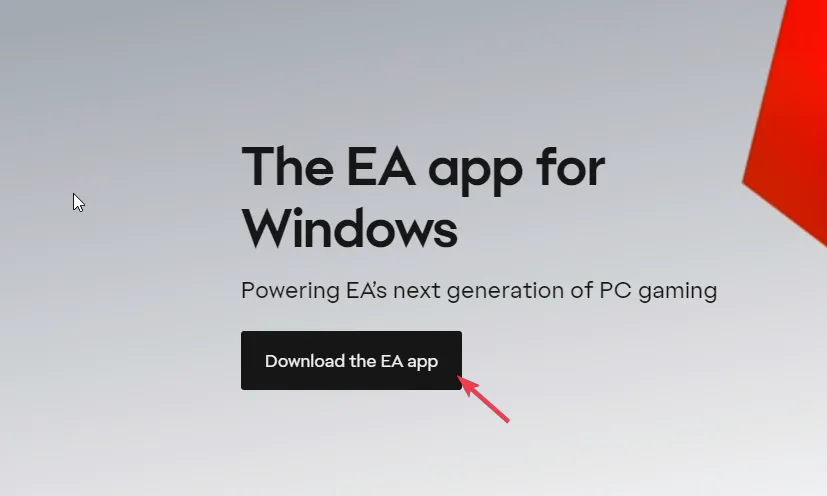
- EA を右クリックし、管理者として実行 を選択し、認証情報を使用してサインインします
- [マイ ゲーム ライブラリ] に移動し、Apex Legends を右クリックして [インストール] を選択します。
何も問題が解決しない場合は、EA カスタマー サポート ページに移動し、[ゲーム サポート] で [Apex Legends] を選択し、問題について言及してさらに支援を求める必要があります。
結論として、Apex Legends アンチチート エラーは、ファイアウォールの干渉、ゲーム ファイルの破損、またはサーバーの停止の問題によって発生する可能性があります。
また、インターネット接続の遅れもゲームの遅れを引き起こすことが知られているため、中断の原因の 1 つである可能性があります。
これを修正するには、まずサーバーのステータスを確認します。それがアップされている場合は、実行中、ゲームを追加し、アンチチート実行可能ファイルをウイルス対策の例外リストに追加し、ゲームを修復または再インストールします。
あなたを助けるステップを見逃していませんか?以下のコメントセクションでお気軽に言及してください。喜んでリストに追加させていただきます。



コメントを残す